Содержание
Содержание: Многих пользователей сегодня интересует, как восстановить группу в Вайбере после удаления. Ведь иногда бывают так, когда случайно пользователь удаляет весь чат когда пользуется Вайбером. Однако особенная возможность этого мессенджера дает шанс на восстановление группы без утраты данных. Поэтому всегда нужно синхронизировать свое устройство и использовать активные возможности сохранить сведения.
↑ Восстановление группы Вайбер на Андроид
Для Android восстановление осуществляется следующим образом. Вначале пользователь выполняет запуск приложения на собственном гаджете.
- Затем нужно открыть главное меню Viber, используя иконку с 3 черточками.
- После этого выполняется переход к «Настройкам».
- Нужно нажать на раздел «Учетная запись». Потом выполняется активация такой кнопочки, как «Резервное копирование». После нажатия на кнопочку «Восстановить» следует дать подтверждение собственного выбора. Для этого следует нажать на «Восстановить сейчас».
После этого произойдет восстановление всех оповещений и чатов. Однако медиафайлы будут невозвратимо утрачены. Таким образом, резервное копирование позволяет дублировать исключительно оповещения в виде текстов. А вот медиафайлы восстановлению не подлежат. Хотя в скором времени разработчики обещают исправить эту ситуацию и сделать изменения, позволяющие дополнительно дублировать все без исключения сведения чатов этого мессенджера. Сейчас всю информацию содержащуюся в вайбере можно успешно восстановить лишь в одном случае. Обязательно нужно подсоединить собственную учетную запись «Гугл», не забывая при этом регулярно делать копии данных.
↑ Вайбер на Айфон: вариант первый
В первом случае восстановить группу в указанном мессенджере можно используя резервные копии хранилищного «облака». В результате информация учетной записи будет автоматическим образом восстановлена из памяти устройства смартфона.
↑ Вайбер на Айфон: вариант второй
Во втором случае восстановление становится возможно в результате особенного программного обеспечения под названием UltData. Вначале выполняется скачивание программы с последующей ее установкой и запуском на компьютерном устройстве. После этого следует подсоединить мобильный гаджет к компьютеру. Всплывет оповещение, в котором от пользователя потребуют подтвердить собственное доверие источнику и желание запуска приложения. Потом надо непосредственно в самой программе указать, что конкретно подлежит восстановлению. Затем пользователь должен подтвердить собственный выбор для начала процедуры восстановления сведений программы. По завершении процесса приложение UltData покажет перечень файлов, оповещений, которые были восстановлены и время, которое пришлось затратить на то, чтобы обработать все сведения. Виктор
Для того чтобы воспользоваться полными возможностями сайта, пожалуйста
28.08.20
Понравилось?
Понравилось?
Как восстановить группу в Вайбере после удаления на телефоне?
Андроид
- Запустите приложение на устройстве.
- Откройте основное меню мессенджера при помощи иконки с тремя точками.
- Перейдите к настройкам приложениям.
- Выберите пункт Учетная запись.
- Далее активируйте кнопку Резервное копирование.
- Нажмите на кнопку с текстом: Восстановить.
- Подтвердите свой выбор, нажав на «Восстановить сейчас».
При этом будут восстановлены все чаты и сообщения, но медиафайлы будут безвозвратно потеряны.
Айфон
Способ 1. Восстановление при помощи облачных резервных копий. Для этого необходимо:
- Запустить мессенджер.
- Перейти в раздел Настройки.
- Открыть вкладку Учетная запись, на которой следует активировать опцию Резервное копирование.
- Нажать на кнопку Создать копию.
- Данные учетной записи будут автоматически заполнены из памяти устройства.
Способ 2. При помощи специального программного обеспечения UltData
Пошаговая инструкция:
- Скачать программу, установить и запустить на компьютере.
- Подключить смартфон к ПК.
- Во всплывающем сообщении будет требоваться подтверждение, что Вы доверяете источнику и хотите запустить.
- Затем необходимо в программе выбрать и указать, что именно требуется восстановить.
- Далее подтвердите свой выбор и начнется процесс восстановления данных приложения.
- По окончанию работы программа выдаст список восстановленных файлов, сообщений и время, затраченное на обработку информации.
Как вернуться в группу, если вышел из нее?
Необходимо выйти на связь с администратором группового чата в вайбере, описать в сообщении причину выхода и зачем Вы хотите вернуться. Так как вернуть может только управляющий групповым диалогом.
Как сохранить группы в Вибере при смене номера телефона или сбросе настроек?
На данный момент разработчики приложения предоставляют расширенный и упрощенный функционал для резервного копирования.
- Для создания резервной копии необходимо:
- Отрыть мессенджер Вайбер и перейти в настройки приложения.
- В окне настроек мессенджера нажать на кнопку «Резервное копирование».
- Кликнуть по кнопке Создать копию для подтверждения действия и запуска функции.
- Когда резервная копия будет создана, Вы получите всплывающее уведомление об этом. Если будут ошибки, то внимательно прочитайте, что случилось, исправьте и повторите все шаги заново.
Как скопировать группы со старого телефона на новый?
- Перейдите в Диспетчер файлов устройства (любой файловый менеджер).
- Найдите в директории папку с названием «Viber» и откройте ее.
- Затем перейдите в папку с названием «media», которая находится внутри нее.
- В разделе «Viber Images» будут сохранены данные мессенджера Вайбер: все переданные изображения: фотографии и картинки.
- Для восстановления списка групп и медиафайлов необходимо скопировать директорию на новое устройство предпочитаемым способом, который наиболее удобен для Вас. Принципиальной разницы нет.
Как восстановить группу в Вайбере после удаления на телефоне?
Андроид
- Запустите приложение на устройстве.
- Откройте основное меню мессенджера при помощи иконки с тремя точками.
- Перейдите к настройкам приложениям.
- Выберите пункт Учетная запись.
- Далее активируйте кнопку Резервное копирование.
- Нажмите на кнопку с текстом: Восстановить.
- Подтвердите свой выбор, нажав на «Восстановить сейчас».
При этом будут восстановлены все чаты и сообщения, но медиафайлы будут безвозвратно потеряны.
Айфон
Способ 1. Восстановление при помощи облачных резервных копий. Для этого необходимо:
- Запустить мессенджер.
- Перейти в раздел Настройки.
- Открыть вкладку Учетная запись, на которой следует активировать опцию Резервное копирование.
- Нажать на кнопку Создать копию.
- Данные учетной записи будут автоматически заполнены из памяти устройства.
Способ 2. При помощи специального программного обеспечения UltData
- Скачать программу, установить и запустить на компьютере.
- Подключить смартфон к ПК.
- Во всплывающем сообщении будет требоваться подтверждение, что Вы доверяете источнику и хотите запустить.
- Затем необходимо в программе выбрать и указать, что именно требуется восстановить.
- Далее подтвердите свой выбор и начнется процесс восстановления данных приложения.
- По окончанию работы программа выдаст список восстановленных файлов, сообщений и время, затраченное на обработку информации.
Как вернуться в группу, если вышел из нее?
Необходимо выйти на связь с администратором группового чата в вайбере, описать в сообщении причину выхода и зачем Вы хотите вернуться. Так как вернуть может только управляющий групповым диалогом.
Как сохранить группы в Вибере при смене номера телефона или сбросе настроек?
На данный момент разработчики приложения предоставляют расширенный и упрощенный функционал для резервного копирования.
- Для создания резервной копии необходимо:
- Отрыть мессенджер Вайбер и перейти в настройки приложения.
- В окне настроек мессенджера нажать на кнопку «Резервное копирование».
- Кликнуть по кнопке Создать копию для подтверждения действия и запуска функции.
- Когда резервная копия будет создана, Вы получите всплывающее уведомление об этом. Если будут ошибки, то внимательно прочитайте, что случилось, исправьте и повторите все шаги заново.
Как скопировать группы со старого телефона на новый?
- Перейдите в Диспетчер файлов устройства (любой файловый менеджер).
- Найдите в директории папку с названием «Viber» и откройте ее.
- Затем перейдите в папку с названием «media», которая находится внутри нее.
- В разделе «Viber Images» будут сохранены данные мессенджера Вайбер: все переданные изображения: фотографии и картинки.
- Для восстановления списка групп и медиафайлов необходимо скопировать директорию на новое устройство предпочитаемым способом, который наиболее удобен для Вас. Принципиальной разницы нет.
Мессенджер предоставляет несколько возможностей того, как можно восстановить удаленную переписку в Вайбере, большинство из которых основаны на принципе предварительного резервного копирования. Ничего сложного в этом процессе нет, но может потребоваться установить дополнительное приложение.
Следует разделять два случая. Первый – это если тебе нужно знать, как восстановить переписку в Вайбере после удаления на Андроиде случайно на своем смартфоне. Второй случай – это если ты намерен восстановить чужие сообщения для того, чтобы с ними ознакомиться. Оставим в стороне моральную сторону этого вопроса и рассмотрим техническую.
Как в Вайбере посмотреть удаленную переписку и восстановить
Для того, чтобы восстановить переписку, тебе необходимо, чтобы существовала ее резервная копия. Озадачиться ее созданием лучше заранее и время от времени повторять процесс. Пригодится она и в том случае, если ты меняешь смартфон и хочешь узнать, как в Вайбере посмотреть удаленную переписку на новом смартфоне.
Функция резервного копирования предусмотрена в Whatsapp, Вайбер и других популярных мессенджерах.
Процесс выглядит таким образом.
- Войди в Viber на старом устройстве.
- Открой меню и войди в пункт «Настройки».
- «Учетная запись»
- Теперь нажми на пункт «Резервное копирование».
- Нажми «Создать копию».
Читайте также: Скайп для общения с девушками
- Если аккаунтов Google несколько, придется выбрать нужный.
- Подтверди согласие с запросом на доступ.
- Дождись окончания копирования.
В данный момент, Вайбер умеет работать только с одним облачным хранилищем данных – Google Диском. Чтобы создать резервную копию своих чатов, тебе потребуется аккаунт в Google. Впрочем, у большинства владельцев Андроида он есть, ведь без него, к примеру, не будет нормально работать Play Маркет и многие приложения.
Если аккаунта все же нет, создать его можно по адресу https://accounts.google.com/. Также ты получишь почтовый ящик и доступ к другим сервисам, помимо Диска. И с его помощью не составит никакого труда в том, как в Вайбере вернуть удаленную переписку.
Для того, чтобы открыть старую переписку на новом смартфоне или восстановить ее после переустановки приложения, потребуется сделать следующее.
- Поставить в новый телефон, если он используется, старую сим-карту.
- Войти в аккаунт Goggle.
- В меню «Резервное копирование» нажать «Восстановить» . Приложение автоматически найдет последнюю резервную копию и предложит ее восстановление.
К сожалению, данный метод резервного копирования имеет свой недостаток. Приложение позволяет сохранить только текстовые сообщения, без медиа-файлов.
Копия будет находиться на Google Диск, открыть нужно через компьютер !
Google Диск → Настройки → Управление приложениями.
Для Айфон инструкция похожа:
Еще — Настройки — Резервное копирование
Посмотри видео по теме:
Titanium Backup
Есть и еще один, даже более надежный метод создания бэкапа на случай, если удалился вайбер как восстановить переписку. Но он потребует установки дополнительного приложения. Называется оно Titanium Backup, найти его можно в магазине приложений.
- Установи приложение.
- Нажми на значок в правом верхнем углу, изображающий страницу с галочкой.
- Выбери «Сделать р.к. пользовательского ПО».
- В появившемся меню можно выбрать приложения, для которых будет создаваться бэкап.
- Снова нажми на значок в правом верхнем углу.
- Создается бэкап.
Информация о том, где хранится копия, находится на вкладке обзор. По умолчанию это sd-карта и рекомендуется ее и оставить. Так проще всего перенести данные на новое устройство или восстановить их после перепрошивки старого.
Восстановление данных осуществляется при помощи того же приложения, установленного на новое устройство. Но можно обойтись и без него. На старом гаджете найди на sd-карте папку TitaniumBackup. Там среди прочего есть файл с названием в виде com.viber.voip-XXXXXXXX-XXXX.tar.gz, где вместо буквы X – цифры. Обрати внимание на первые из них – это дата резервного копирования.
Открой этот архив и перейди в папку с файлами (потребуется файловые менеджер и права root). Требуются документы datadatacom.viber.voipdatabases, в которой находятся viber_data и viber_messages. Их тебе нужно скопировать на новый гаджет. Перед этим установи на него приложение и отключи интернет! Копируй бэкап в datadatacom.viber.voipdatabases. После этого запусти программу и включи подключение к сети.
Как прочитать чужую переписку в Вайбере через восстановление
Самый простой способ почитать чужую переписку – отправить ее себе на почту или в соц. сети. Для этого достаточно ненадолго завладеть гаджетом.
- В меню выбери «Вызовы и сообщения».
- Далее «Отправить историю сообщений».
- Будет создана текстовая копия чатов. Приложение предложит сохранить ее на телефоне или отправить на электронную почту или в Телеграм, ВК. Выбери подходящий вариант.
Читайте также: Индукционная варочная панель бош как пользоваться
Учти, что этот способ не подойдет для восстановления переписки на устройстве. Зато текстовый файл можно легко открыть на компьютере и почитать все, что интересует.
Не забудь, стереть исходящее сообщение.
Backup Text for Viber
А еще можно предложить «жертве» сделать бэкап при помощи приложения Backup Text for Viber, которое позволяет сохранить переписку и для себя. Делается это очень просто.
Качаешь приложение из Маркета и устанавливаешь.
Дальнейшие действия такие же, как при отправке копии на электронную почту. Но там появится новый вариант, не только сохранить архив или отправить по почте, но и использовать Backup Text for Viber.
При этом никто не мешает переслать копию и себе. Сохраненную же копию владелец устройства может посмотреть в папке приложения.
Восстановление приложения
Далее ты просто вводишь свой номер и система сразу предложит восстановление. Но многих волнует вопрос, если удалил Вайбер на телефоне — как восстановить из резервной копии?
Важно! Если ты делал резервные копии, то восстановление данных в Вайбере будет автоматической процедурой.
Другой случай, когда нужно вернуть на другом телефоне или устройстве. Здесь может быть три варианта -на старый номер, без сим карты, перенос на новые цифры телефона.
- На старый номер-алгоритм тот же, просто скачать приложение заново.
- Без сим-карты на новый номер — здесь уже восстановить данные никак не получится.
- Если у тебя сохранилась сим-карта и ты хочешь перенести историю переписок на новые цифры, то посмотри статью как изменить номер в Viber без потери чатов, стикеров, контактов.
Вернуть старую версию
Читайте также: Эппл вотч что это
Пропал значок на экране Восстановить значок Вайбер на телефоне не трудно, если знаешь, где находится список приложений. Посмотри, есть ли Viber в нем. Но если и из списка приложений пропала программа, то ее необходимо установить и активировать заново.
Добрый день! Хотел удалить и забанить одного контакта из вайбера, а случайно удалил все переписки. Как восстановить? Ответить ↓
Без резервной копии восстановить нельзя. Ответить ↓
Нет в вайбере функции “отправить историю сообщений” и уже давно, Ответить ↓
Украли телефон. На новый восстановила вайбер, но переписка и контакты пропали, как можно восстановить, если не делала резервные копии Ответить ↓
Только из резервной копии Ответить ↓
добрый день. была создана резервная копия. при переустановке приложения удалился скрытый чат(очень важный). как его восстановить? Ответить ↓
Скажите, как открыть этот файл с гугл диска? “Копия будет находиться на Google Диск, открыть нужно через компьютер!” Из опций только Удалить данные приложения Ответить ↓
слетели настройки вайбер не видно номера которые были в вайбере, что делать , возможно не удалять . а востановить. Пробывал через настройки синхронизировать ,ничего не получилось. что можно сделать.Спасибо Ответить ↓
Здравствуйте. 1.5 года назад я переписывалась по вайберу с молодым человеком. муж заподозрил и сказал что восстановит всю переписку. могу я у себя на телефоне в вайбере как то все удалить безвозвратно. спасибо. Ответить ↓
Бывают случаи, когда случайным образом удаляется весь чат при использовании мессенджера Viber. Но особая возможность приложения, дает шансы возобновить, без потерь данных. Так что всегда необходимо делать синхронизацию устройств, активные возможности сохранения информации.
Восстанавливаем удаленный чат
Открываем мессенджер Вайбер.
Переходим к основным настройкам. Для этого нажимаем «Три горизонтальные линии», открываем основное меню учетной записи.
Необходим раздел «Настройки».
Выбираем пункт «Учетная запись».
Далее «Резервное копирования». Раздел который открывает настройки управления всеми данными Viber.
Нажимаем кнопку «Восстановить». Тем самым активируем функцию воссоздания, сохраненных данных, которые были записаны на актуальную почту гугл (ранее привязана к смартфону).
Активируем, подтверждая выбор «Восстановить сейчас».
После успешной операции будет сообщения о статусе. Тем самым все будет вновь актуальным.
Стоить отметить, что при резервном дублировании остаются только текстовые сообщения. Медиа файлы к сожалению, нельзя восстановить. Но скоро обещают исправить это и внести изменения по дополнительному дублированию всех данных Вайбер чатов.
Сейчас все сведения сообщений можно успешно возобновить только в одном случае. Необходимо подключить учетную запись Google, делать регулярно копии. Можно задать автоматические действия, для того чтобы все сохранялось. Для этого раздел «Резервное копирование» нужно задать необходимые параметры.
Будут представлены на выбор варианты автоматических действий.
Определенные временные рамки, для создания дополнительной информации облачного сервиса Google:
- Ежедневно, каждые 24 часа с момента активации.
- Еженедельно, 7 дней.
- Ежемесячно, 30 дней.
- Выключить, ручной режим.
Поэтому стоит подумать, как реализовать создания дополнительных сведений в облачном хранилище Гугл, для того чтобы при случайных обстоятельствах всегда иметь доступ к необходимой, важной информации. функция абсолютно бесплатная, но актуальная в любом варианте действий.
На восстановление данных может потребоваться время. Длительность будет зависеть от количества сохраненных сообщений. Поэтому рекомендуется выполнять эти действия при подключенном Wi-fi дабы сэкономить трафик мобильного интернета.
Выполняя все эти действия, следует помнить, что программа сохраняет копию информации в облачном хранилище. Для Андроида это Гугл Диск. Поэтому необходим аккаунт в Гугле как на старом, так и на новом телефоне.
На айфоне восстановить удаленные сообщения можно по такому же способу. Единственное отличие в том, что данные хранятся в облаке iCloud.
Многим нравится общаться по своим интересам в большой группе единомышленников. И в Вайбере это возможно. Но бывают случаи, когда группа удаляется. Обычно это происходит после замены гаджета, и установки мессенджера на новом устройстве.
К сожалению, полностью восстановить группу в Вайбере невозможно. И вернуть старую переписку не получится. Даже общение с техподдержкой и администраторами не поможет. Единственное, что можно сделать в данной ситуации – это присоединиться к группе заново. Если, конечно, администраторы дадут согласие.
Другая ситуация, когда вы сами являетесь создателем группы, то есть администратором. В этом случае помогут только другие админы этой группы.
В том случае если группа удалилась с телефона, но вы остались ее участником, ничего страшного не произойдет. Как только в сообществе появится новое письмо, группа отобразится на телефоне.
Возможности мессенджера позволяют сделать любой чат невидимым. Для этого необходимо установить пароль, который и будет в дальнейшем позволять просматривать скрытую переписку.
Восстановиться скрытый чат в Вайбере несложно. Для этого находим его, вводя пин-код в окошко поиска. В списке чатов находим нужный и открываем его. Далее заходим в настройки чата (значок шестеренки в верхнем правом углу или же движением пальца справа налево по экрану). В открывшемся окошке ищем и выбираем «Сделать чат видимым». Система потребует ввести пин-код. После этого удаленную переписку можно будет увидеть в общем списке чатов.
Трудности возникнут в том случае, если пароль неизвестен (забыт). К сожалению, восстановить его не получится. Соответственно, не получится и прочитать скрытые чаты. Имеется функция «Сбросить пин-код». Воспользовавшись ей, можно установить новый пароль. Но все скрытые ранее чаты будут удалены без возможности восстановления.
Случаются ситуации, когда вместе с удаленным чатом пропадают и нужные файлы. К примеру, фотографии. К сожалению, мессенджером не предусмотрены штатные функции по восстановлению снимков. Но выход все же есть.
Все фотографии, имеющиеся в Вайбере, сохраняются в специальной системной папке. Снимки сохраняются в ней даже после удаления из чата. Вот эту папку и нужно отыскать, дабы восстановить фото в Вайбере. Находится она по следующему пути: «Мои файлы» – «Картинки» – «Viber Images». Отыскать ее можно через штатный проводник телефона или же установив специальное приложение (к примеру, QuickPic). Самостоятельно файлы не восстановятся, но их можно скопировать в любую другую папку.
Вернуть фото на компьютере также реально. Нужно лишь отыскать на диске «С» папку с сохраненными снимками («Users» – «Имя Пользователя» – «Documents» – ViberDownloads»). Это системная папка, а значит, она скрыта. Поэтому для ее просмотра необходимо сначала сделать видимыми все скрытые папки.
Как видно, восстановить удаленные сообщения в Вайбере несложно. И не нужно спешить в мастерскую. Сделать это можно дома самостоятельно.
Видео по теме:
Похожие статьи Как восстановить Viber Как восстановить переписку в Вибере Как восстановить фото в Ватсапе после удаления Социальные сети и сообщества 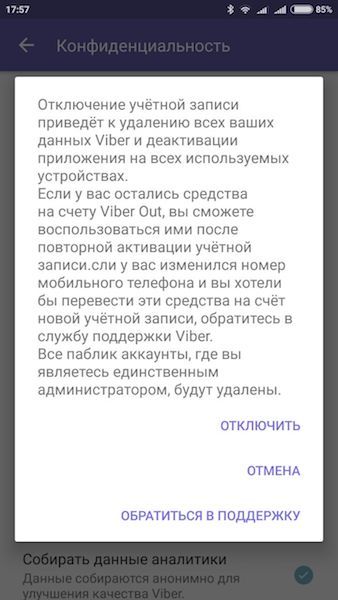
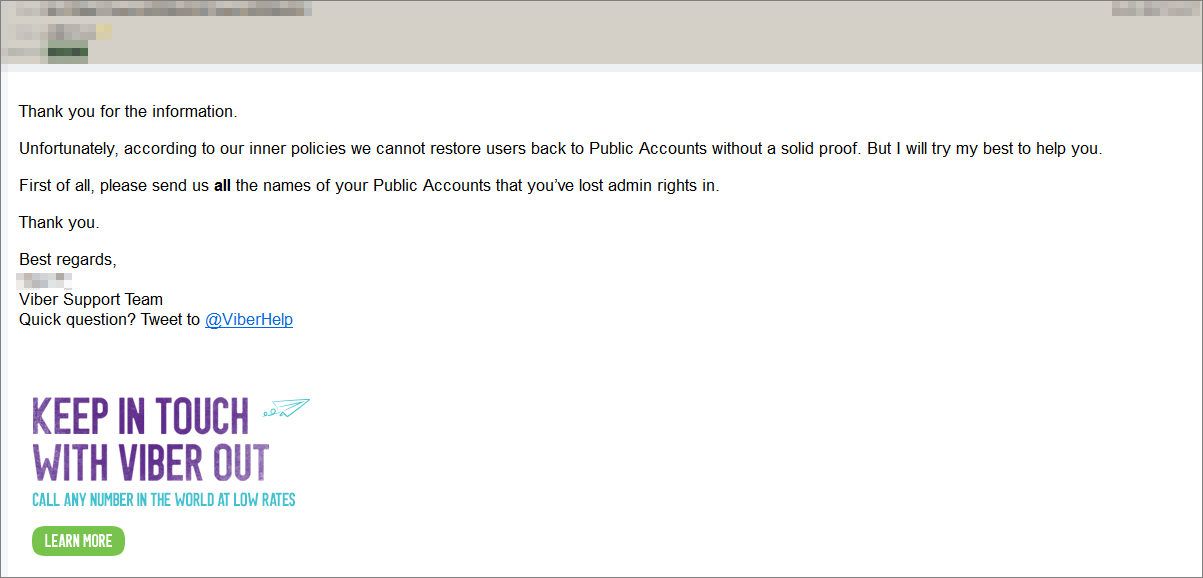
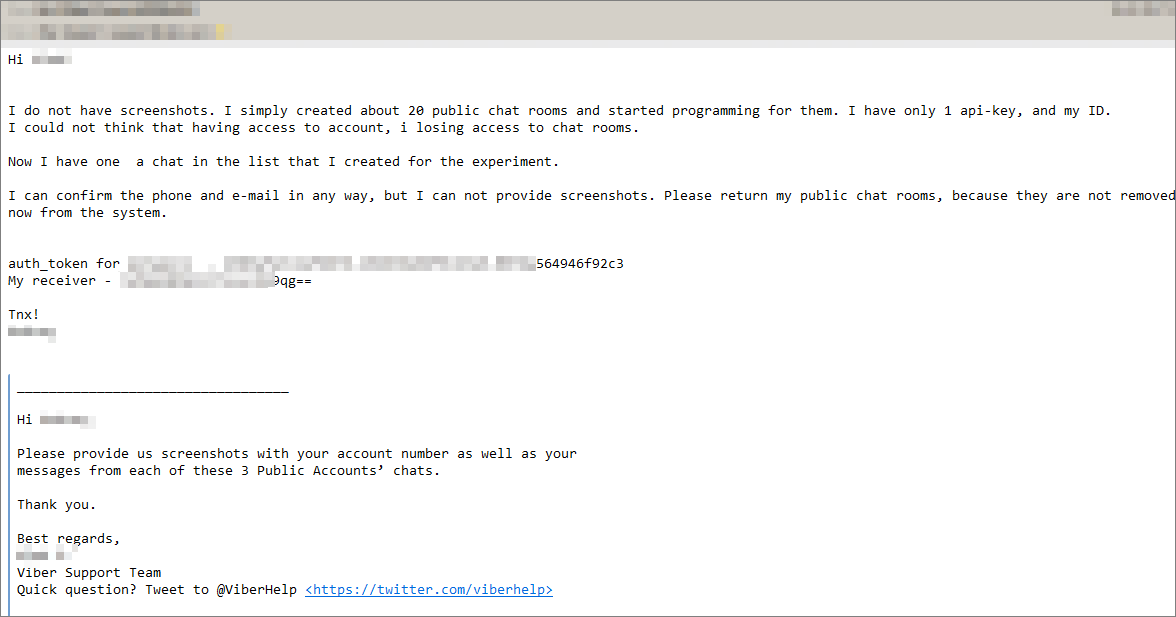
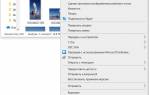
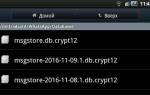
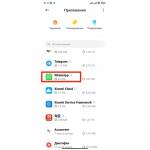









ли со статьей или есть что добавить?